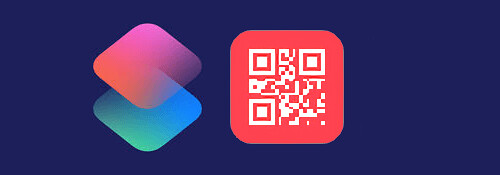
QRコードのメジャーな使い方はこれを利用してWebサイトにアクセスすることです.
ならばショートカットもアクセスできるはずです.
※価格は記事執筆時のものです. 現在の価格はApp Storeから確認ください.
レビュー時のバージョン : v2.0
スポンサーリンク
QRコードでショートカットを起動
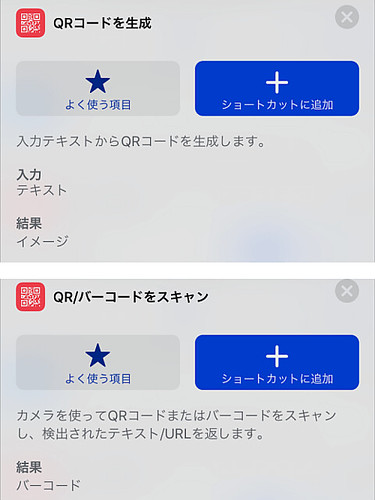
ショートカットにあるQRコードのアクションは2つ, QRコードを作成するアクションとスキャンするアクションです.
今回は前者を用います.
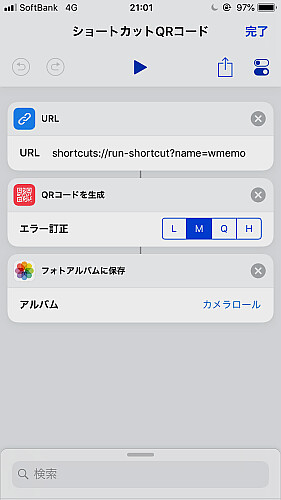
まずはライブラリにあるショートカットを利用する方法です.
この場合共有リンクは不要で, URLスキーム
shortcuts://run-shortcut?name={ショートカット名}
を利用します.
これを「QRコードを生成」でQRコードにし, 今回は作成したQRコードを「フォトアルバムに保存」でカメラロールに保存します.
あとはこのQRコードをパソコンなど他のデバイスに表示するなり予め印刷して貼っておきます.
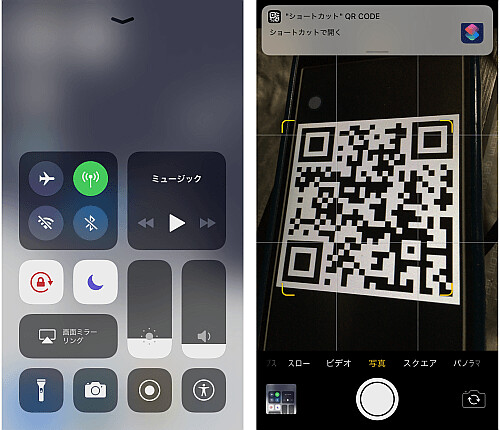
利用するときはコントロールセンターなどから標準カメラを起動, 先程のQRコードをかざします(画像では至近距離でかざしてますが30cmくらい離れてたりもっと斜めでも問題ないですね).
認識されればショートカットを開く通知が出てくるのでタップすればそのショートカットが起動します.
他の人に渡す場合
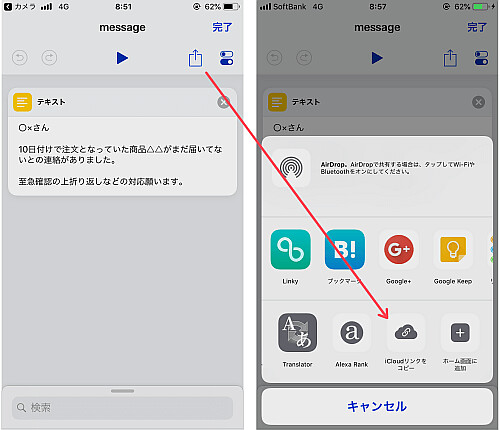
他の人に渡す場合, そのショートカットはその時点では相手は持ってないため共有リンクが必要です.
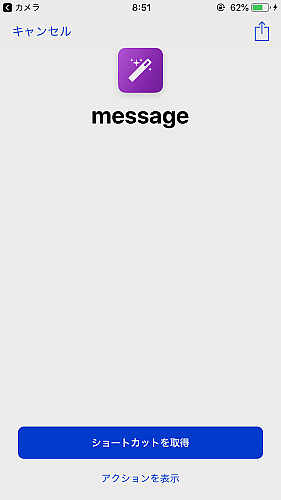
リンクにアクセスし, ショートカットをダウンロードすればメッセージが観れるというわけです.
リンクを作ったら削除, 受け取り側は閲覧後qrコードとショートカットを削除すればメッセージは残りません.
秘密のやり取りとして使えそうです.
〆
ショートカットは基本的に
- ショートカットアプリから起動
- ショートカット内の「ショートカットを実行」或いは「URLを開く」で起動
- ウィジェットから起動
- ホーム画面に追加したアイコンから起動
- 共有リンクから起動
- URLスキームを用いて起動
- Siriから起動
などがありますがQRコードでも起動させられますね.
特定の場所で使うショートカットはいっそQRコードを印刷しておいてカメラから起動…というやり方も悪くないと思います.


